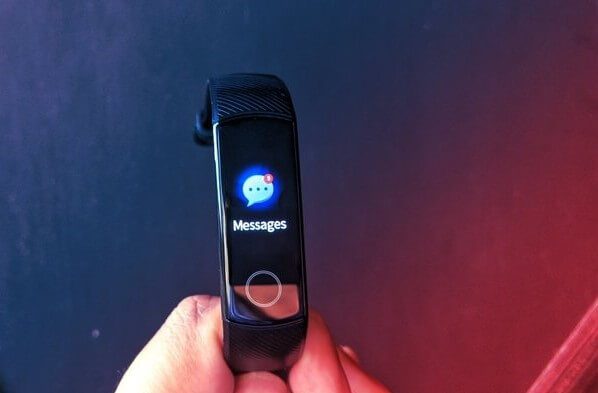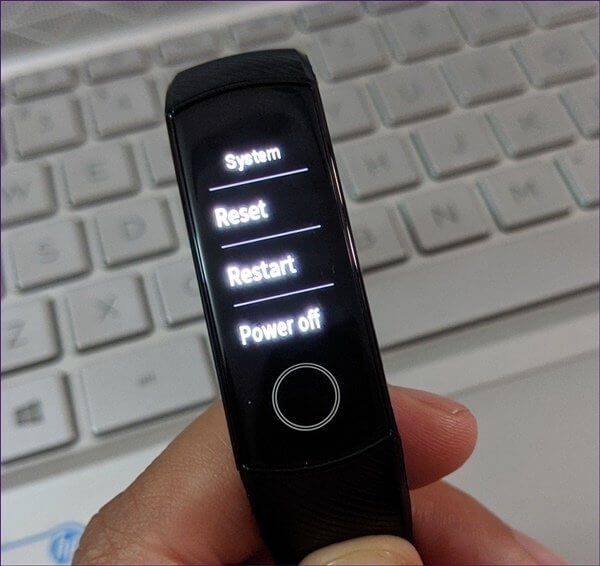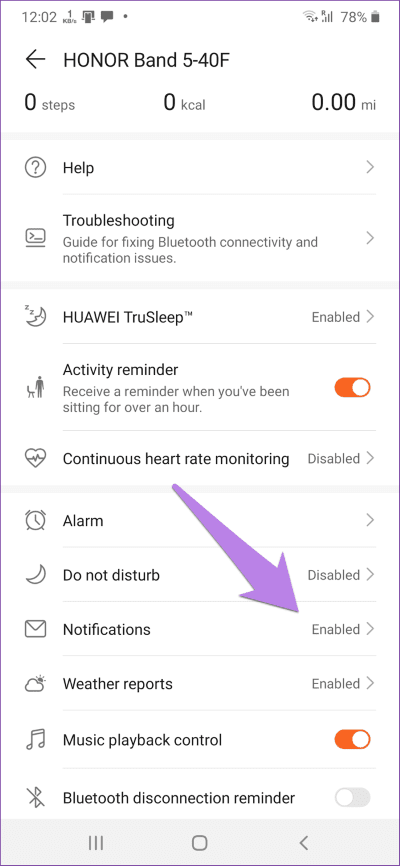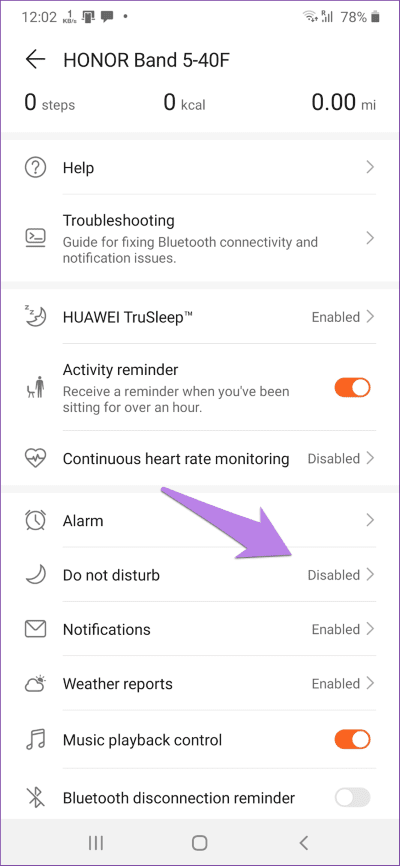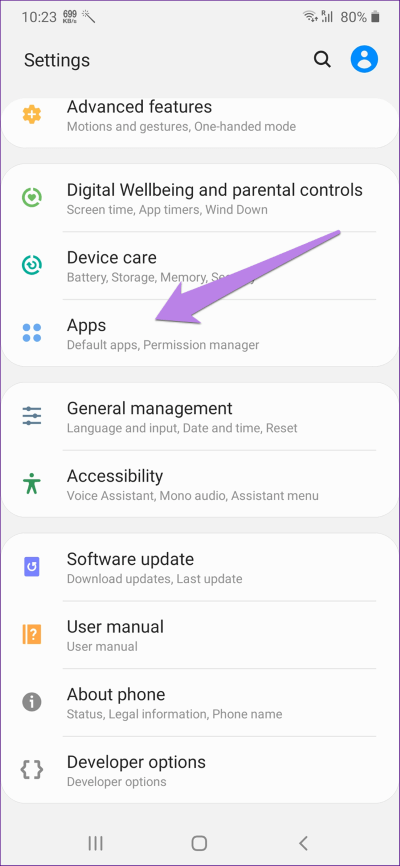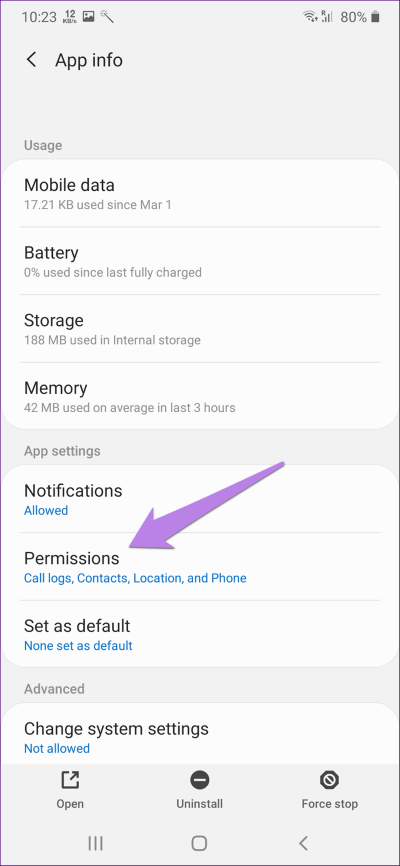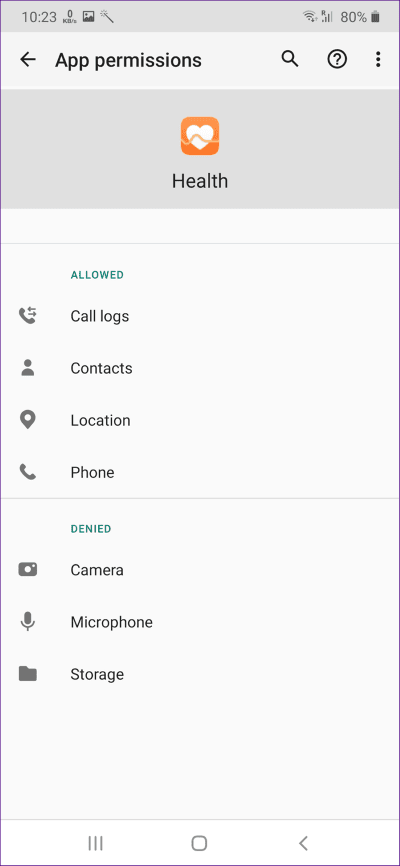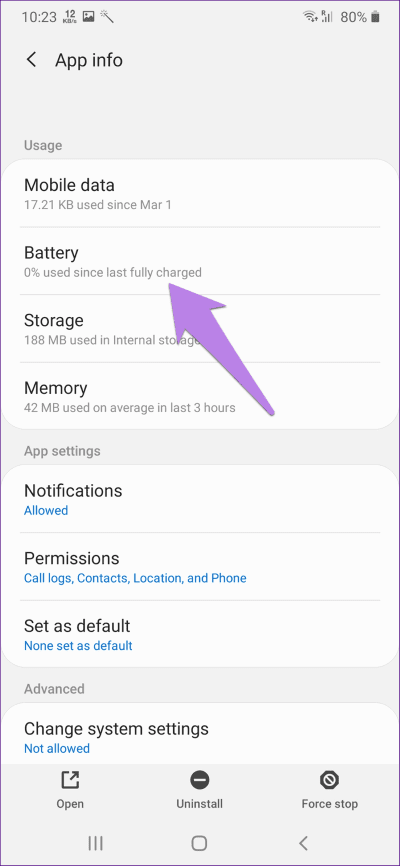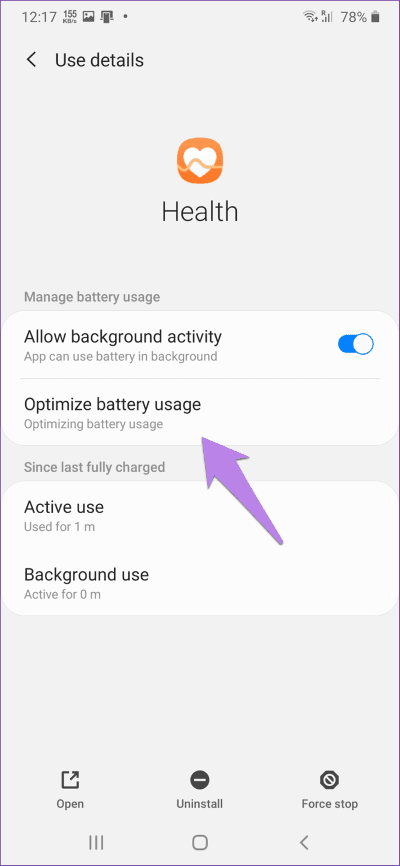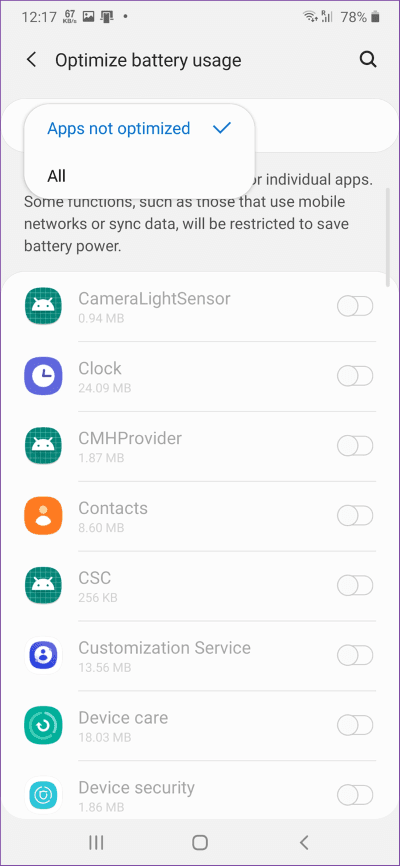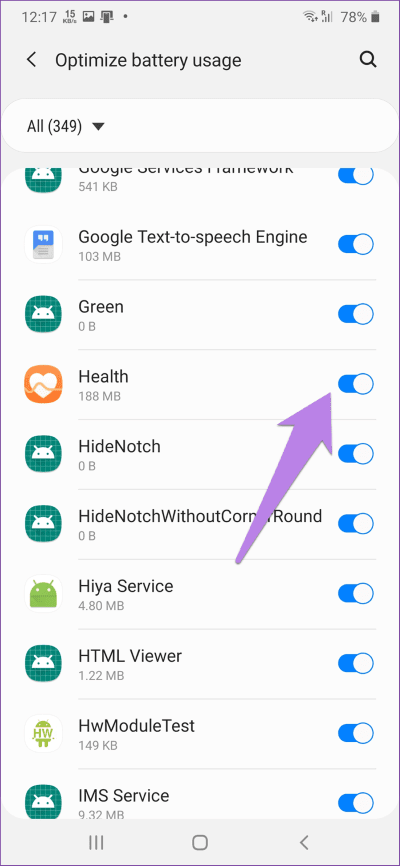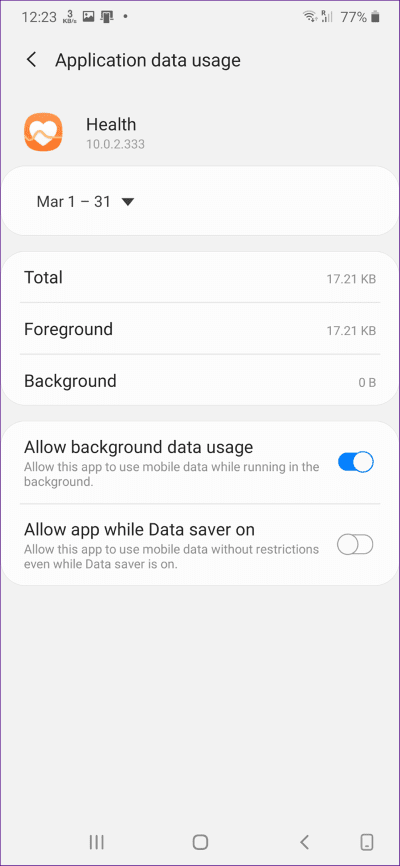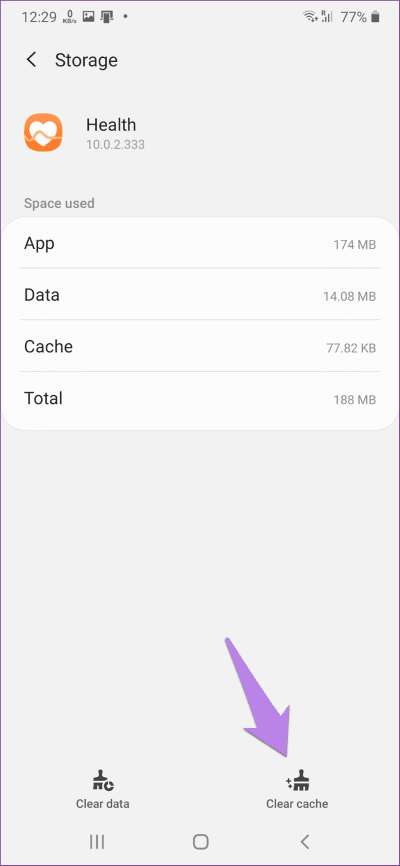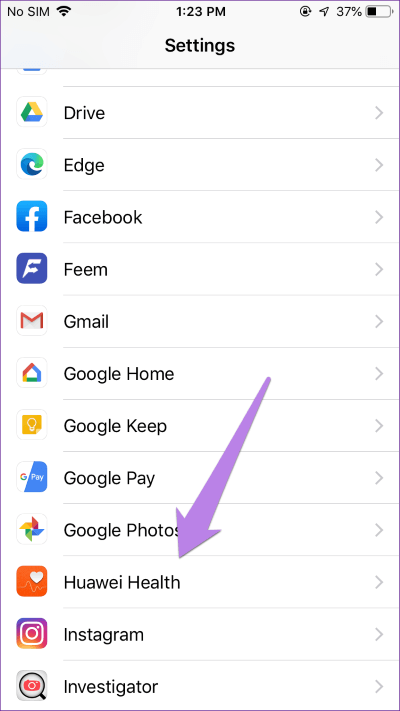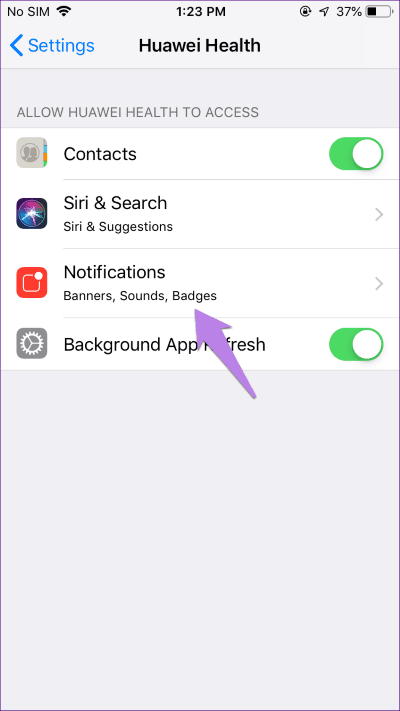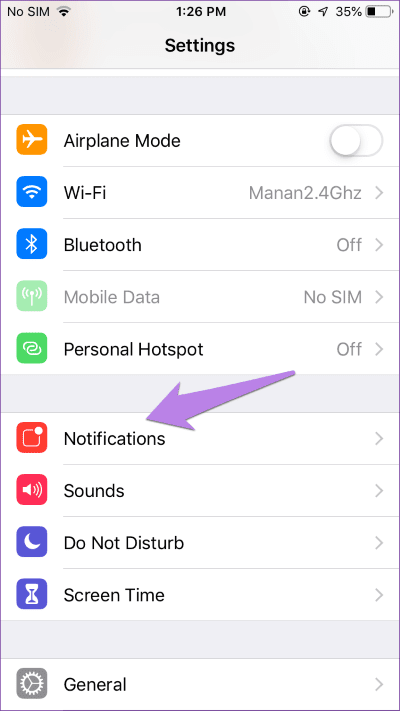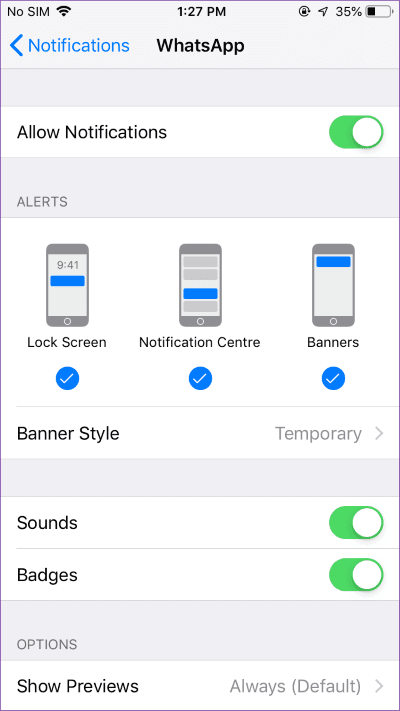أفضل 13 إصلاح لإشعارات Honor Band 5 أو الرسائل التي لا تعمل
من أروع الأشياء حول عصابات اللياقة البدنية أو الساعات الذكية أنه يمكنك عرض إشعارات هاتفك على فرقتك الموسيقية. تتراوح الإشعارات من كل من إشعارات المكالمات والرسائل النصية ، بما في ذلك التطبيقات الاجتماعية مثل WhatsApp و Telegram و Facebook وما إلى ذلك ، ولكن وظيفة الإخطار معطلة لبعض مستخدمي فرقة Honor.
على الرغم من أنهم قاموا بإعداد النطاق بشكل صحيح ومكّنوا التطبيقات المطلوبة التي يريدون تلقي إشعارات منها ، إلا أن إشعارات الاتصال والرسائل لا يتم دفعها إلى فرقتهم. ما المشكله؟ هل الفرقة مكسورة؟ لا.
إنها مشكلة بسيطة ، ويجب أن يحلها أحد الحلول التالية. دعنا نتحقق من حلول إصلاح إشعارات المكالمة أو الرسائل الخاصة بـ Honor Band 5 التي لا تعمل مع Android و iPhone.
1. إعادة التشغيل
لنبدأ بنصيحة استكشاف الأخطاء وإصلاحها الأساسية ، وهي إعادة تشغيل أجهزتك. نعم ، تحتاج إلى إعادة تشغيل كل من نطاق Honor وهاتفك.
لإعادة تشغيل النطاق ، قم بتنشيط النطاق وانتقل إلى المزيد> النظام. اضغط على إعادة التشغيل.
2. تمكين الإشعارات في التطبيق
يجب أن تدرك أنك بحاجة إلى تمكين التطبيقات في إعدادات الإشعارات لتطبيق Health الذي تريد تلقي الإشعارات له. إذا تم تمكين التطبيقات ، وما زلت لا تتلقى إشعارات ، فاتبع الطريقة العكسية. أي ، قم بتعطيل التطبيقات ثم قم بتمكينها مرة أخرى. أدى ذلك إلى إصلاح مشكلة الإخطار على فرقة Huawei للعديد من مستخدميها.
ما عليك سوى فتح تطبيق Health والانتقال إلى الإشعارات ضمن فرقتك الموسيقية. بعد ذلك ، أوقف تشغيل تبديل التطبيقات.
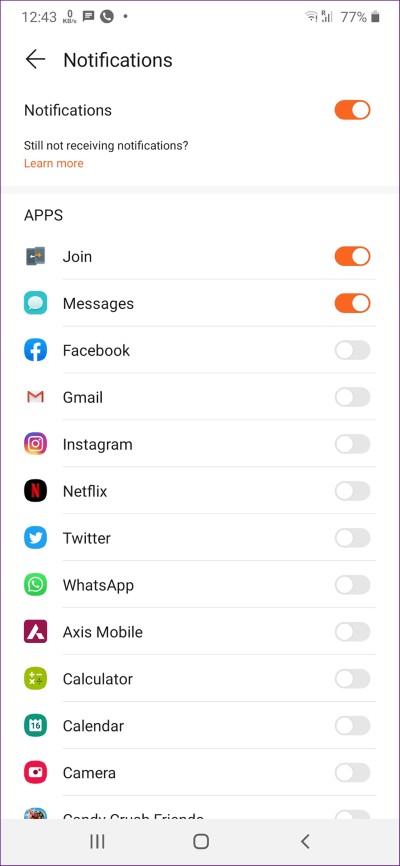
3. تعطيل وضع عدم إزعاج
على غرار الهواتف ، تأتي فرقتك أيضًا مع وضع عدم الإزعاج (DND) الخاص به. إذا تم تشغيله لفرقتك الموسيقية ، فلن تتلقى إشعارات عليه. يأتي Honor Band 5 بميزة خاصة ، مثل عدم الإزعاج عند عدم الارتداء. إذا تم تمكينه ، فلن تتلقى الإخطارات إلا عندما ترتدي الشريط. لذلك ، إذا لم تظهر الإشعارات عندما لا يكون الشريط على ذراعك ، فقد يكون هذا هو السبب.
لإصلاحه ، افتح تطبيق Health وانتقل إلى الأجهزة ، متبوعًا بفريقك. اضغط على عدم الإزعاج. قم بتعطيل جميع الخيارات بما في ذلك وضع الجدول الزمني.
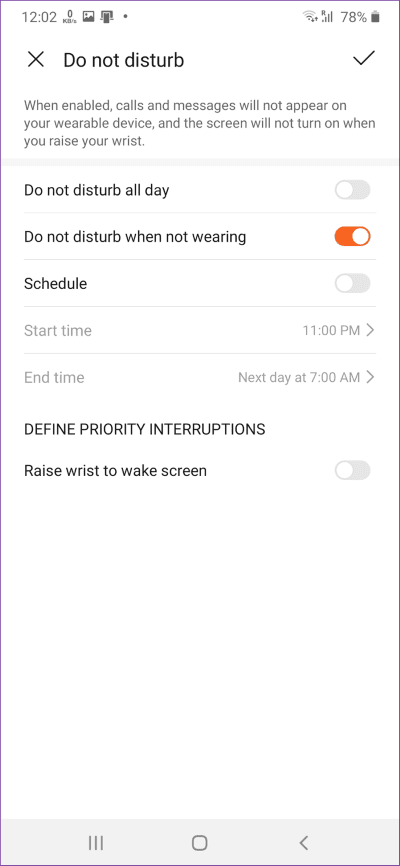
4. الإذن الضروري (ANDROID)
إذا كانت الفرقة لا تتلقى إشعارات المكالمات ، فستحتاج إلى منح إذن سجلات المكالمات على Android. للقيام بذلك، اتبع الخطوات التالية:
الخطوة 1: افتح الإعدادات على هاتفك وانتقل إلى التطبيقات.
الخطوة 2: اضغط على Health ضمن جميع التطبيقات. ثم ، اضغط على الأذونات.
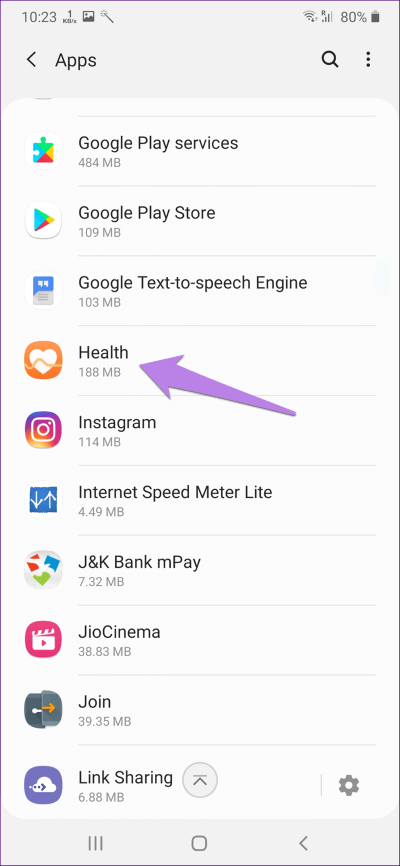
الخطوة 3: منح أذونات سجلات المكالمات. أعد تشغيل الهاتف والفرقة.
5. السماح لتطبيق Health بالتشغيل في الخلفية (ANDROID)
تأتي هواتف Android الجديدة بأوضاع توفير بطارية قوية. بينما تساعد في الحفاظ على البطارية ، في بعض الأحيان ، تكون أيضًا مسؤولة عن السلوك غير المنتظم للتطبيقات. في هذه الحالة ، لا يدفع تطبيق Health الإشعارات إلى Honor Band.
لإصلاح ذلك ، تحتاج إلى تعطيل تحسين البطارية لتطبيق Health. لذلك ، اتبع الخطوات التالية:
الخطوة 1: افتح الإعدادات على هاتفك وانتقل إلى التطبيقات.
الخطوة 2: اضغط على تطبيق Health ضمن جميع التطبيقات. اضغط على البطارية.
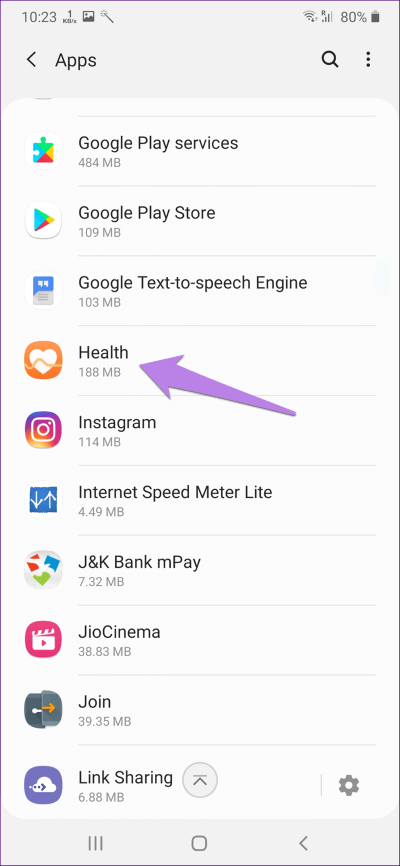
الخطوة 3: اضغط على تحسين استخدام البطارية.
نصيحة احترافية: قم بتمكين إعداد السماح بنشاط الخلفية أيضًا.
الخطوة 4: اضغط على المربع المنسدل في الأعلى وحدد الكل.
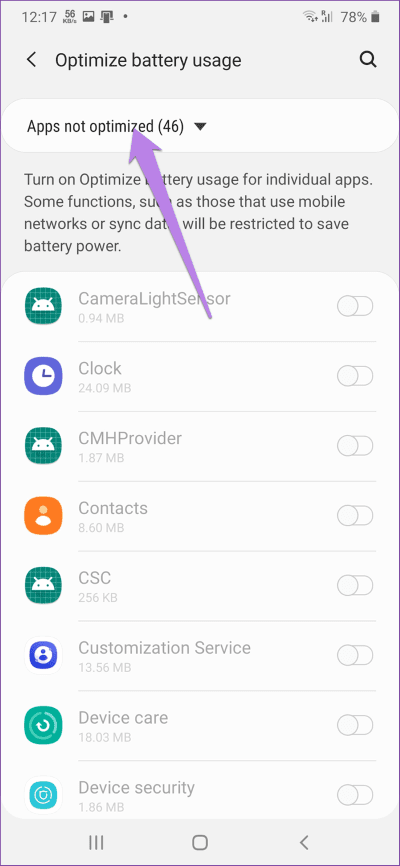
الخطوة 5: قم بالتمرير لأسفل وقم بتعطيل التحسين لتطبيق Health.
تأتي هواتف Android بإعدادات مختلفة لتحسين البطارية. على Samsung ، ستجده باسم تطبيقات النوم. تحتاج إلى إزالة تطبيق Health من القائمة ، وعادةً ما يكون موجودًا ضمن الإعدادات> البطارية> متقدم> تطبيقات النوم.
وبالمثل ، على هواتف Mi ، تحتاج إلى إضافة تطبيق Health إلى قائمة التشغيل التلقائي. لذلك ، انتقل إلى الإعدادات> الأمان> الإذن> تشغيل تلقائي. أضف تطبيق Health.
6. تمكين استخدام البيانات غير المحدودة (ANDROID)
على غرار البطارية ، يجب عليك منح الإذن للسماح لتطبيق Health باستخدام البيانات في الخلفية للاستخدام الأمثل. لذلك ، انتقل إلى الإعدادات> التطبيقات> الصحة. اضغط على استخدام البيانات أو بيانات الجوال. مكّن التبديل بجوار السماح باستخدام بيانات الخلفية والسماح بالتطبيق أثناء تشغيل توفير البيانات.
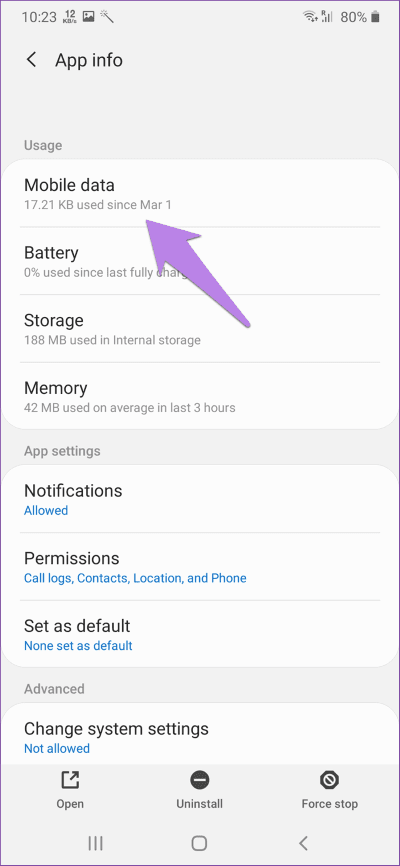
7. مسح ذاكرة التخزين المؤقت (ANDROID)
تحتاج إلى مسح ذاكرة التخزين المؤقت لتطبيق Huawei Health لإصلاح مشكلاته. للقيام بذلك ، افتح الإعدادات على هاتفك وانتقل إلى التطبيقات متبوعة بالصحة. اضغط على التخزين متبوعًا بمسح ذاكرة التخزين المؤقت.
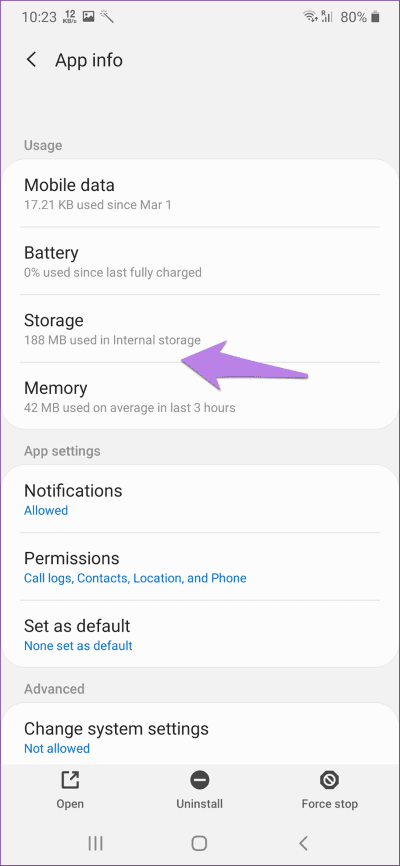
8. السماح بالإشعارات للتطبيق الصحي (IOS)
على نظام التشغيل iOS ، تحتاج إلى منح إذن الإخطار لتطبيق Health. عندها فقط ستظهر الإخطارات على فرقتك.
للقيام بذلك ، افتح الإعدادات على جهاز iPhone الخاص بك. مرر لأسفل واضغط على تطبيق Huawei Health.
اضغط على الإخطارات. أولاً ، قم بتمكين التبديل بجوار السماح بالإشعارات. بعد ذلك ، قم بتشغيل جميع التنبيهات والخيارات مثل الأصوات والشارات. تأكد أيضًا من تعيين إعداد “معاينة” على “دائمًا”.
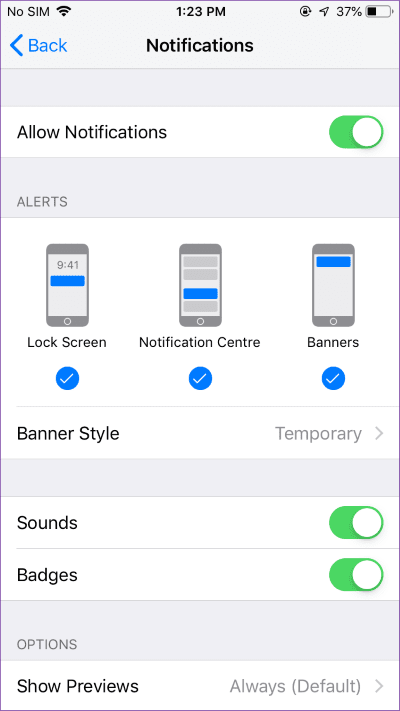
9. السماح بإشعارات التطبيقات الفردية (IOS)
إذا كنت لا تتلقى إشعارات من تطبيق معين فقط ، فأنت بحاجة إلى تمكين إشعاراته في الإعدادات. على سبيل المثال ، إذا لم تعمل إشعارات WhatsApp ، فاتبع الخطوات التالية:
الخطوة 1: افتح الإعدادات على iPhone وانتقل إلى الإشعارات.
الخطوة 2: اضغط على WhatsApp. قم بتمكين جميع إعدادات الإعلام ، بما في ذلك إظهار المعاينات. يجب ضبطه على “دائمًا”.
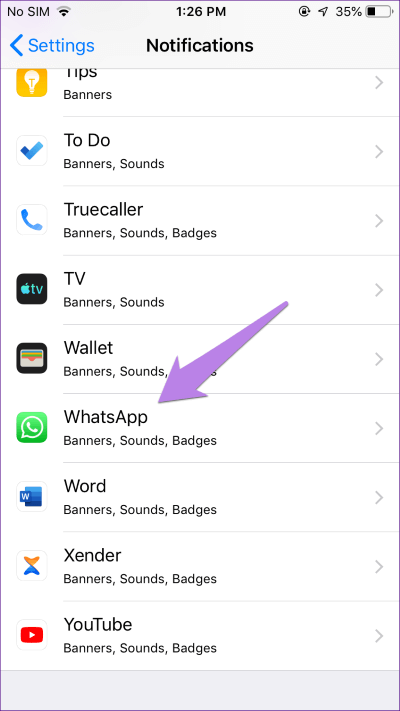
10. قم بتشغيل توصيلات النظام (IOS)
على نظام iOS ، هناك طريقة أخرى لإصلاح مشكلة الإخطار لفرقة Honor وهي تمكين مشاركة اتصالات النظام. للقيام بذلك ، افتح الإعدادات> Bluetooth. اضغط على اسم فرقتك واضغط على الزر i. قم بتشغيل مفتاح تبديل اتصالات نظام المشاركة.
11. إلغاء اقتران الفرقة
يعمل إلغاء اقتران الفرقة على إصلاح العديد من المشكلات التي تنشأ في فرق اللياقة البدنية. لذا ، يجب عليك إلغاء إقران الفرقة من هاتفك. للقيام بذلك ، افتح تطبيق Health واضغط على الأجهزة في الأسفل. اضغط على فرقتك الموسيقية. مرر لأسفل واضغط على Unpair. بمجرد إلغاء الإقران ، قم بإقرانه مرة أخرى.
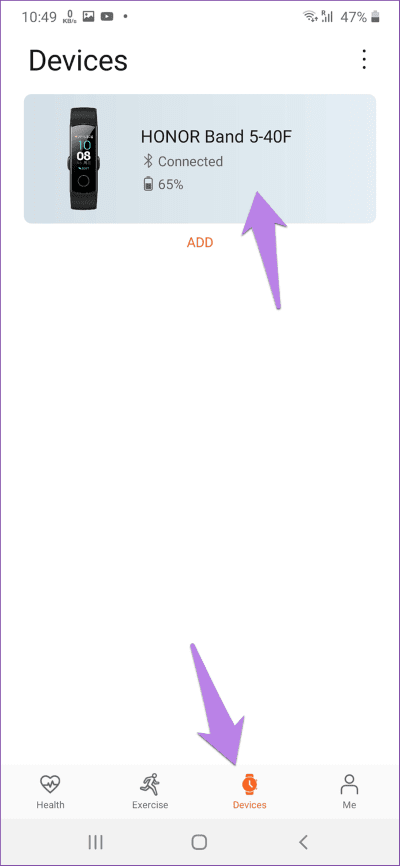
12. تحديث التطبيق
في كثير من الأحيان ، لا تظهر الإشعارات على النطاق نظرًا لوجود خطأ في تطبيق Health. تحديثه من المتجر يعمل على إصلاحه. لذا ، افتح متجر Play (Android) و App Store (iPhone). ابحث عن Huawei Health. اضغط على تحديث.
نصيحة: تعرف على كيفية معرفة ما إذا كانت التطبيقات تحتاج إلى تحديث على Android أو iPhone.
13. إعادة تثبيت التطبيق
يجب عليك أيضًا محاولة إلغاء تثبيت التطبيق من هاتفك. لن يؤدي ذلك إلى حذف بياناتك طالما أنها متزامنة مع حسابك. لذا ، قم بإلغاء تثبيت تطبيق Health من هاتفك ثم قم بتثبيته مرة أخرى.
بيب بيب بيب!
نأمل أن يتم إرسال الإشعارات إلى فرقة Honor بنجاح بعد اتباع طرق استكشاف الأخطاء وإصلاحها أعلاه. تنشأ المشكلة في الغالب بسبب عدم وجود الأذونات المطلوبة. لذا ، انتبه جيدًا لهذه الطريقة.